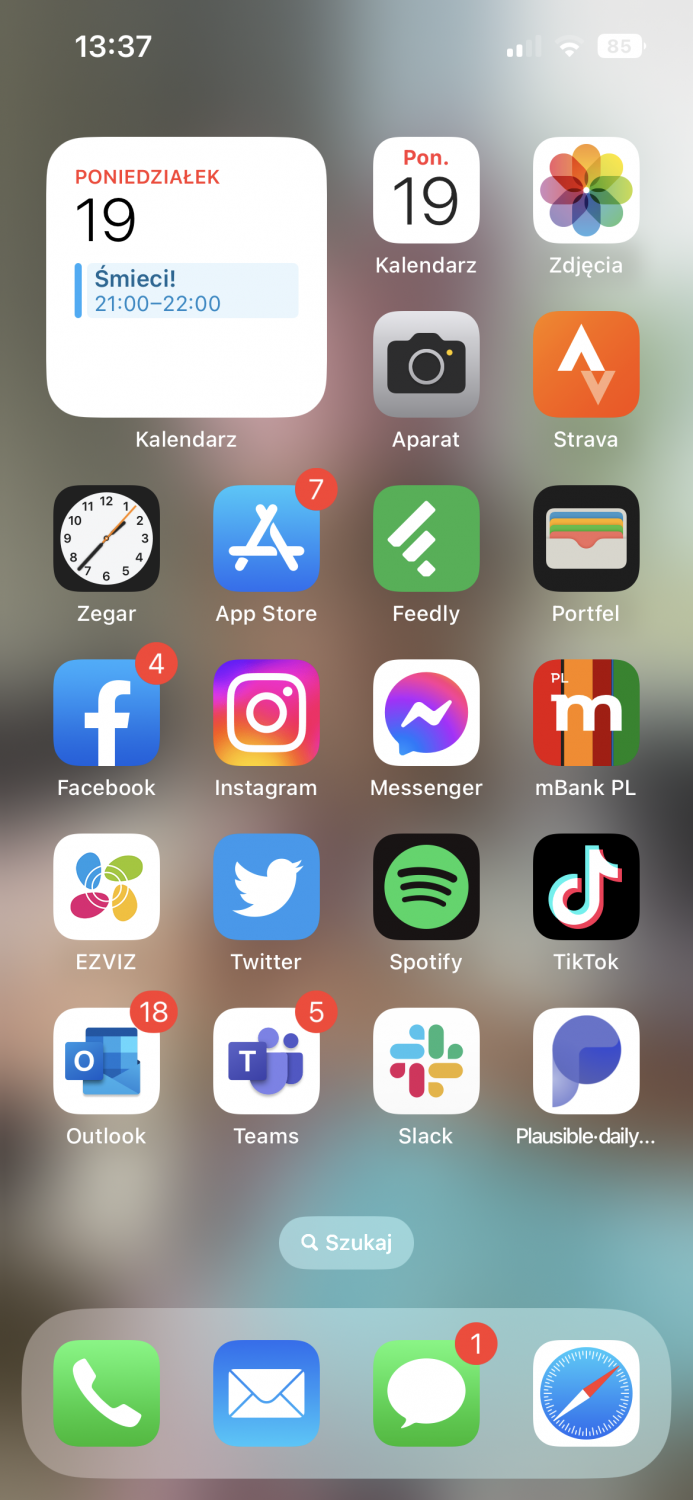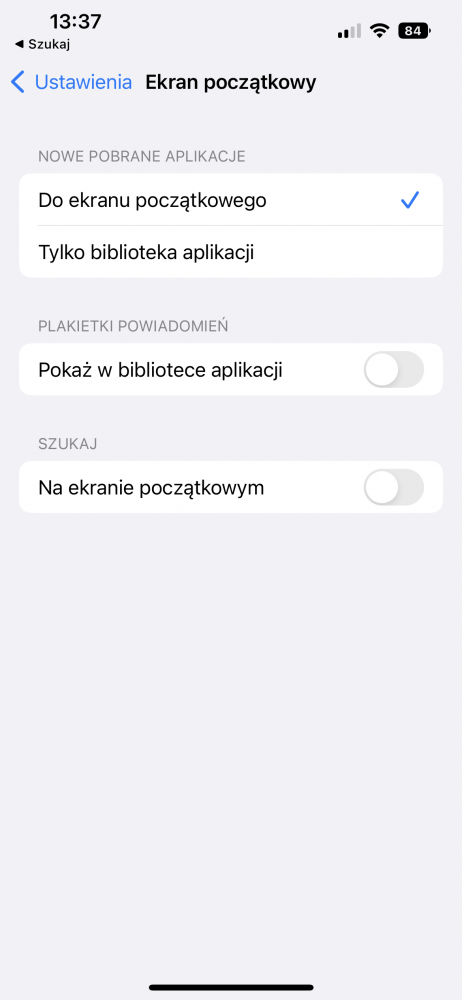Ilość zmian w nowym iOS 16 nie jest może pokaźna, ale pojawiło się kilka ciekawych nowości, a także kilka drobnych zmian, której w mojej opinii nie do końca były niezbędne. Doskonałym przykładem będzie przycisk Szukaj na ekranie początkowym, umieszczony pod ikonami aplikacji. Okazuje się, że całkiem sprawnie można się go pozbyć? Jak zatem usunąć przycisk Szukaj w iOS 16?
Moim skromnym zdaniem, największa nowością, która pojawiła się wraz z iOS 16 z pewnością są konfigurowane widget i zarządzanie tym jak wygląda ekran blokady. Oczywiście mamy dość niewielkie mozliwości wyświetlania tego, co chcielibyśmy na zablokowanym ekranie zobaczyć, ale jak to mówią doświadczeni grzybiarze: lepszy rydz, jak nic.
Jednak nie wszystkie zmiany moim zdaniem były niezbędne, a nawet przydatne. Doskonałym przykładem może być przycisk Szukaj na ekranie początkowym iPhone, tzn. tym, który pojawia się po odblokowaniu ekranu. W moim przypadku wygląda on tak, jak poniżej:
Wraz z pojawieniem się iOS 16 pojawił się dość charakterystyczny przycisk Szukaj, który właściwie duplikuje gest przeciągnięcia ekranu do dołu, by przenieść się do wyszukiwarki. Okazuje się jednak, że można się go pozbyć w bardzo prosty sposób.
Wystarczy przejść do Ustawień, następnie opcja Ekran Początkowy i tam wyłączyć opcję Szukaj na ekranie początkowym:
Dzięki temu absurdalnie prostemu zabiegowi, Wasz ekran początkowy odetchnie od niepotrzebnych elementów. W moim wypadku wygląda to dokładnie tak:












![DailyWeb testuje: [WYWIAD] Które języki tłumaczy się najtrudniej? O AI, pięknych urządzeniach, projektowaniu produktów dla seniorów i młodych – rozmawiamy z Kamilem Cupiałem z VASCO](https://alfred.dailyweb.pl/wp-content/uploads/2022/01/wywiad-1-300x250.png)